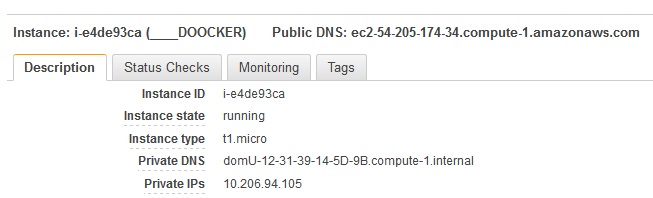Création d’un dépôt d’image docker prive pour distribuer notre application sur un ensemble de nœuds distribues.
Pour ceux qui ne connaissent pas Docker : https://www.docker.io/
Un Dépôt d’image docker s’appelle un “registery”. Il s’agit d’un serveur code en python et demande donc certaines dépendance pour être installe….
Heureusement les gens de docker ont également créé une image docker qui contient tout ce qu’il faut pour mettre en place notre registery en quelques secondes. Le seul pré-requit est donc d’installer docker
Installation de docker
Pour tester j’utilise une centOs 6.4 sur AWS. L’installation de Docker est assez simple grâce à la documentation : http://docs.docker.io/en/latest/
[root@ip-10-170-79-155 conf]# sudo yum -y install docker-io
puis
[root@ip-10-170-79-155 conf]# sudo service docker start Starting cgconfig service: [ OK ] Starting docker: [ OK ] [root@ip-10-170-79-155 conf]#
Vérification de l’installation
La vérification de l’installation peut se faire simplement en démarrant un bash depuis un container contenant fedora
[root@ip-10-170-79-155 conf]# sudo docker run -i -t fedora /bin/bash Unable to find image 'fedora' (tag: latest) locally Pulling repository fedora 58394af37342: Download complete 0d20aec6529d: Download complete 511136ea3c5a: Download complete 8abc22fbb042: Download complete bash-4.2# ls bin dev etc home lib lib64 lost+found media mnt opt proc root run sbin srv sys tmp usr var bash-4.2#
Maintenant que l’on a installé docker on va pouvoir créer notre repository privé.
Création d’un repository privé
Il suffit de récupérer un container docker qui contient le serveur python faisant office de repository avec toutes ses dépendances
[root@ip-10-235-32-145 conf]# docker pull samalba/docker-registry Pulling repository samalba/docker-registry 2eabb5a82e71: Download complete 511136ea3c5a: Download complete 46e4dee27895: Download complete 476aa49de636: Download complete 8332c1d90a62: Download complete 324b0d2e019a: Download complete c19da4fc3dea: Download complete 4b494adef24f: Download complete 10e80f2583d5: Download complete 76b4a87578b7: Download complete ac854be3b13a: Download complete 1fd060b2bdb1: Download complete
Il suffit ensuite de démarrer le container
[root@ip-10-235-32-145 conf]# docker run -d -p 5000:5000 samalba/docker-registry 71e3adbb75eaad87e8f32462cd0963988092935f60fce9ffd74a43b852e942a7
On dispose maintenant d’un registery docker que l’on peut utiliser pour déployer notre application. Il ne faut pas oublier d’ouvrir le port 5000 sur la machine ou tourne notre registery….
Utilisation du registery privé
Création d’une image docker
On va tester l’utilisation de notre registre privee depuis une autre machine. La première chose à faire est de créer une nouvelle image qui contient notre software. Pour cela on utilise la fonction build de docker.
La création d’une image est très bien expliquée sur les sites suivants :
- https://www.docker.io/learn/dockerfile/level1/
- http://docs.docker.io/en/latest/use/builder/
- https://www.digitalocean.com/community/articles/docker-explained-using-dockerfiles-to-automate-building-of-images
Voilà le dockerfile correspondant à mon application :
#https://index.docker.io/search?q=centos #https://www.docker.io/learn/dockerfile/level1/ #http://docs.docker.io/en/latest/use/builder/ #Image docker de base : Centos (https://index.docker.io/_/centos/) FROM centos #le mainteneur du package MAINTAINER Charles Walker, charles.walker.37@gmail.com # Usage: ADD [source directory or URL] [destination directory] # It has to be a relative path ! It will not works if runing build with stdin like docker build -t TEST1 - < Dockerfile ADD ./packages /root/packages ADD ./Data /root/Data ADD ./conf /root/conf ADD ./AWS_Non1aData /root/AWS_Non1aData #commande a lancer sur le container pdt sa creation #RUN #La commande a execute qd le container se lance #le hash dans la commande indique un argument ENTRYPOINT /root/conf/installAgent.sh # #Port to "open" EXPOSE 22 80 443 4001 4369 5000 5984 7001 8080 8091 8092 8140 10000 10001 10002 10003 11210 11211 14111 20022 21100 22222 48007 49007 50007 #le repetoire qu on monte depuis le host physique VOLUME ["/ama"]
Je vais maintenant demander a docker de mon construire une nouvelle image a partir de ce dockerfile avec :
[root@ip-10-138-39-50 ~]# docker build -t TEST4 . Uploading context 1.489 GB Uploading context Step 1 : FROM centos ---> 539c0211cd76 Step 2 : MAINTAINER Charles Walker, charles.walker.37@gmail.com ---> Using cache ---> 719b786c1be6 Step 3 : ADD ./packages /root/packages ---> Using cache ---> 6b65b75fd77c Step 4 : ADD ./Data /root/Data ---> e34e5c199d29 Step 5 : ADD ./conf /root/conf ---> d438752ee616 Step 6 : ADD ./AWS_Non1aData /root/AWS_Non1aData ---> 419f91258841 Step 7 : ENTRYPOINT /root/conf/installAgent.sh # ---> Running in ad779fd56403 ---> d6156694fbb6 Step 8 : EXPOSE 22 80 443 4001 4369 5000 5984 7001 8080 8091 8092 8140 10000 10001 10002 10003 11210 11211 14111 20022 21100 22222 48007 49007 50007 ---> Running in 492ee8547e8b ---> c91f6583e370 Step 9 : VOLUME ["/ama"] ---> Running in 7b35f3a0dedd ---> b220758ee96e Successfully built b220758ee96e
La vérification est simple :
[root@ip-10-138-39-50 ~]# docker images REPOSITORY TAG IMAGE ID CREATED VIRTUAL SIZE TEST4 latest b220758ee96e 8 minutes ago 1.782 GB centos 6.4 539c0211cd76 10 months ago 300.6 MB centos latest 539c0211cd76 10 months ago 300.6 MB
Upload d’image docker sur notre registery privé
On va maintenant pousser cette image sur notre registery local. Pour rappel ce dernier tourne sur un autre serveur AWS :
On commencer par renommerl’image puisque Docker utilise le namespace présent dans le nom de l’image pour savoir sur quel registery il doit pousser.
[root@ip-10-238-143-211 ~]# docker tag TEST4 domU-12-31-39-14-5D-9B.compute-1.internal:5000/myrepo
Ainsi Docker va maintenant pousser cette image sur notre registery privé. Le push se fait de la manière suivante :
[root@ip-10-238-143-211 ~]# docker push domU-12-31-39-14-5D-9B.compute-1.internal:5000/myrepo
The push refers to a repository [domU-12-31-39-14-5D-9B.compute-1.internal:5000/myrepo] (len: 1)
Sending image list
Pushing repository domU-12-31-39-14-5D-9B.compute-1.internal:5000/myrepo (1 tags)
539c0211cd76: Image successfully pushed
155d292465db: Image successfully pushed
0cee42788752: Image successfully pushed
9eadab9e81c4: Image successfully pushed
3baae99c022d: Image successfully pushed
54cd5c7eccc3: Image successfully pushed
b58b382eb217: Image successfully pushed
f768630bab4c: Image successfully pushed
feab39ed50f7: Image successfully pushed
Pushing tags for rev [feab39ed50f7] on {http://domU-12-31-39-14-5D-9B.compute-1.internal:5000/v1/repositories/myrepo/tags/latest}
Utilisation de notre image
Nous allons maintenant créer un 3eme nœud AWS pour downloader notre image docker et l’utiliser.
On va récupérer notre image depuis notre nouveau noeud avec :
[root@ip-10-73-145-136 conf]# docker images REPOSITORY TAG IMAGE ID CREATED VIRTUAL SIZE [root@ip-10-73-145-136 conf]# docker pull domU-12-31-39-14-5D-9B.compute-1.internal:5000/myrepo Pulling repository domU-12-31-39-14-5D-9B.compute-1.internal:5000/myrepo 155d292465db: Download complete 0cee42788752: Download complete feab39ed50f7: Download complete 539c0211cd76: Download complete b58b382eb217: Download complete f768630bab4c: Download complete 3baae99c022d: Download complete 54cd5c7eccc3: Download complete 9eadab9e81c4: Download complete [root@ip-10-73-145-136 conf]# docker images REPOSITORY TAG IMAGE ID CREATED VIRTUAL SIZE domU-12-31-39-14-5D-9B.compute-1.internal:5000/myrepo latest feab39ed50f7 3 hours ago 1.782 GB [root@ip-10-73-145-136 conf]#
Maintenant que l’on a notre image on va lancer son exécution avec un paramètre. Pour rappel le container va essayer de lancer un script shell “installAgent.sh” au démarrage. Ce script a besoin d’une adresse IP que je passe donc en paramètrede la commande run de docker.
[root@ip-10-239-7-206 conf]# docker run domU-12-31-39-14-5D-9B.compute-1.internal:5000/myrepo 127.0.0.1 **********Install OS Packages with YUM********** Loaded plugins: fastestmirror Error: Cannot retrieve repository metadata (repomd.xml) for repository: base. Please verify its path and try again Could not retrieve mirrorlist http://mirrorlist.centos.org/?release=6&arch=x86_64&repo=os error was 14: PYCURL ERROR 7 - "Failed to connect to 2a02:2498:1:3d:5054:ff:fed3:e91a: Network is unreachable" Loaded plugins: fastestmirror
Le container est lancé correctement. Mon script s’exécute avec le paramètre spécifié dans le run de docker. Cependant mon script ne fonctionne pas car yum ne réussit pas à récupérer les packages.
YUM ne réussit pas installer les packages car il essaye de communiquer avec les serveur distant en IPV6 et docker ne supporte pas l IPv6 :
- http://gesellix.net/docker-and-ipv6-on-ubuntu-13-10-saucy-salamander/
- http://zargony.com/2013/10/13/ipv6-in-docker-containers
Je dois donc trouver une solution pour mon script mais cela n’a aucun rapport avec notre sujet actuel.
Voilà donc comment mettre en place un registery privé Docker pour partager une application propriétaire dans notre Cluster.